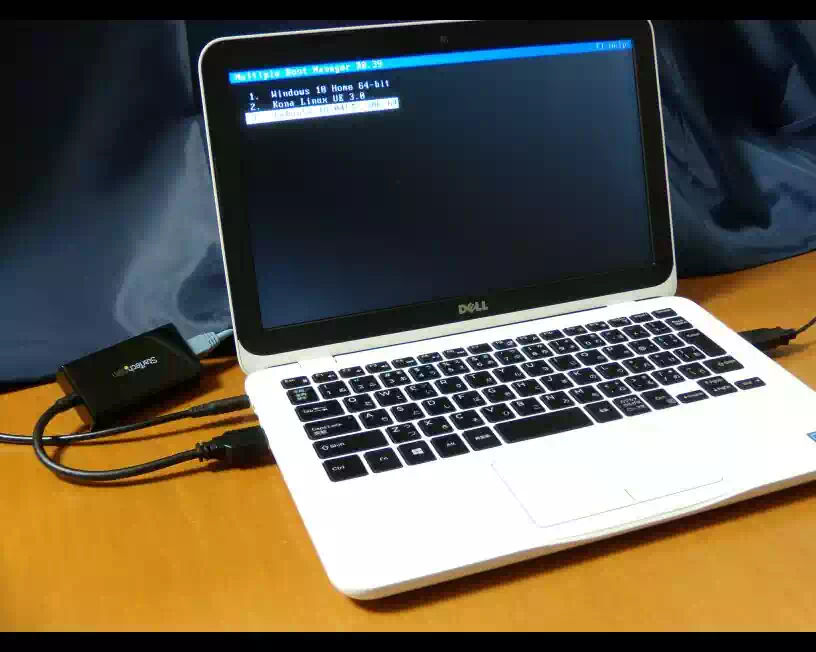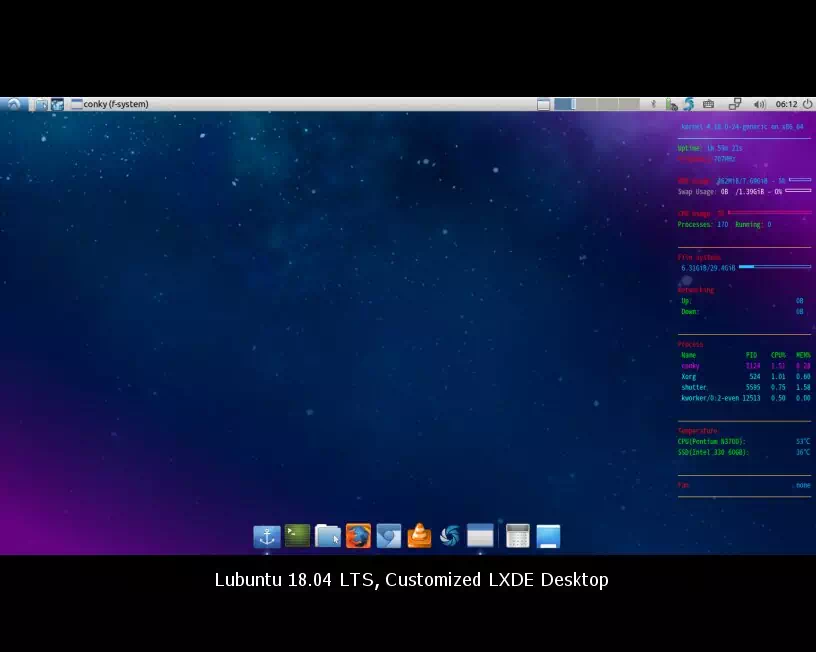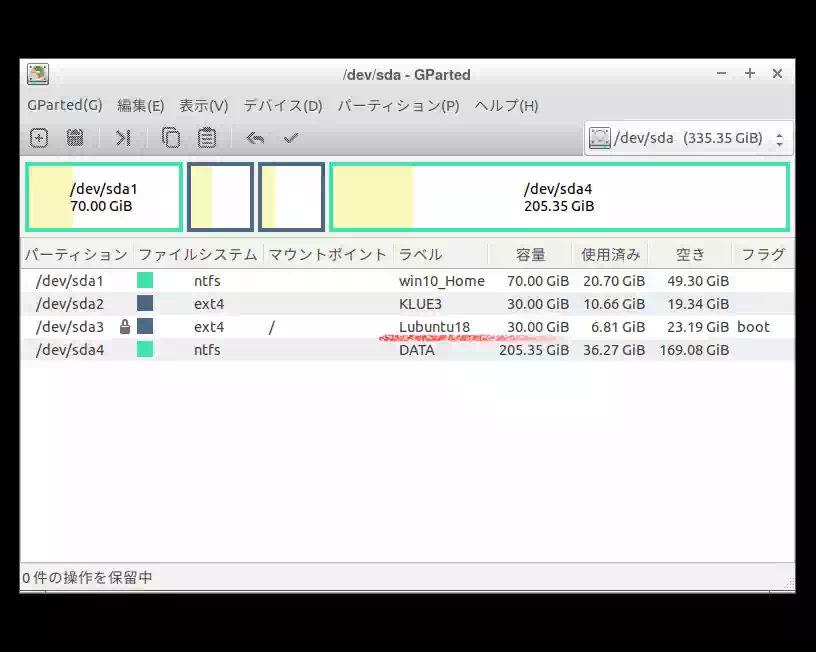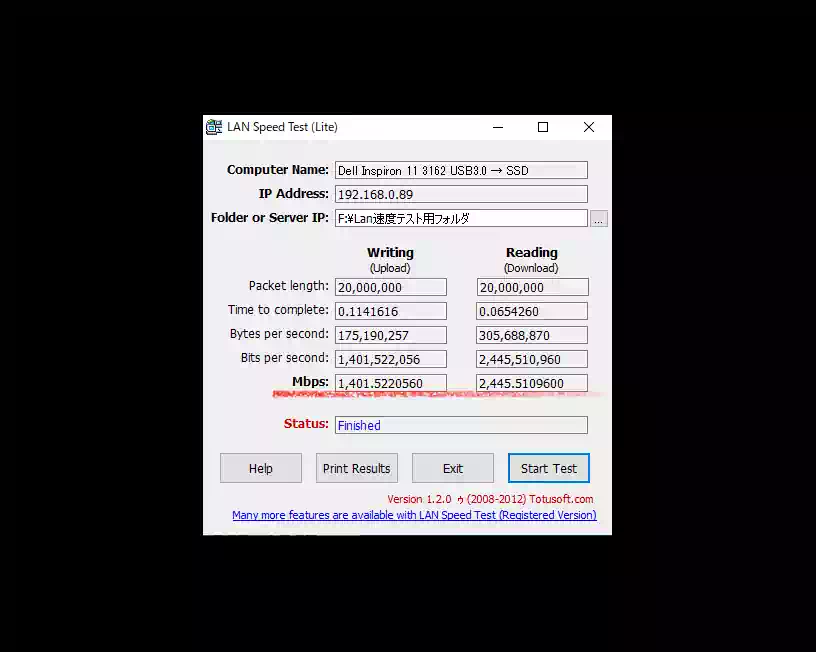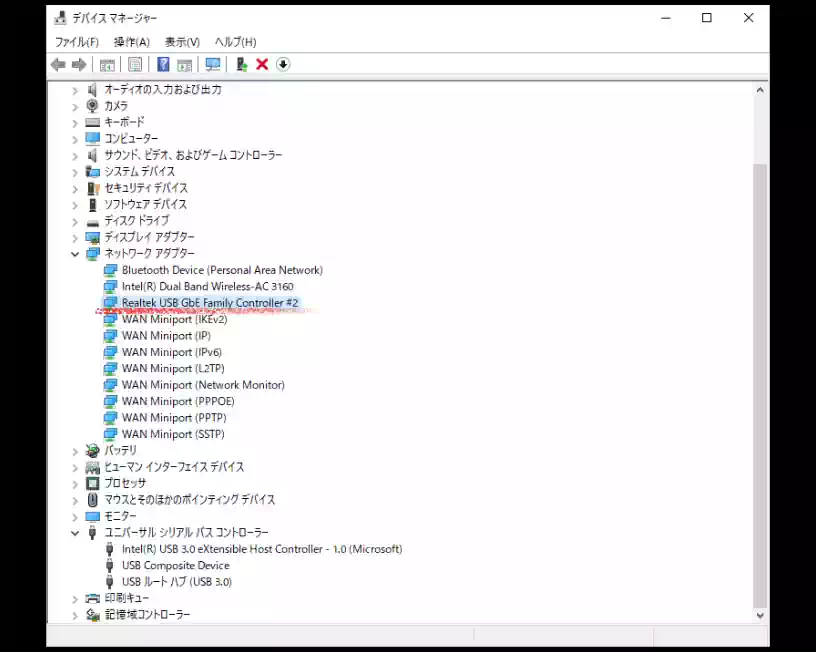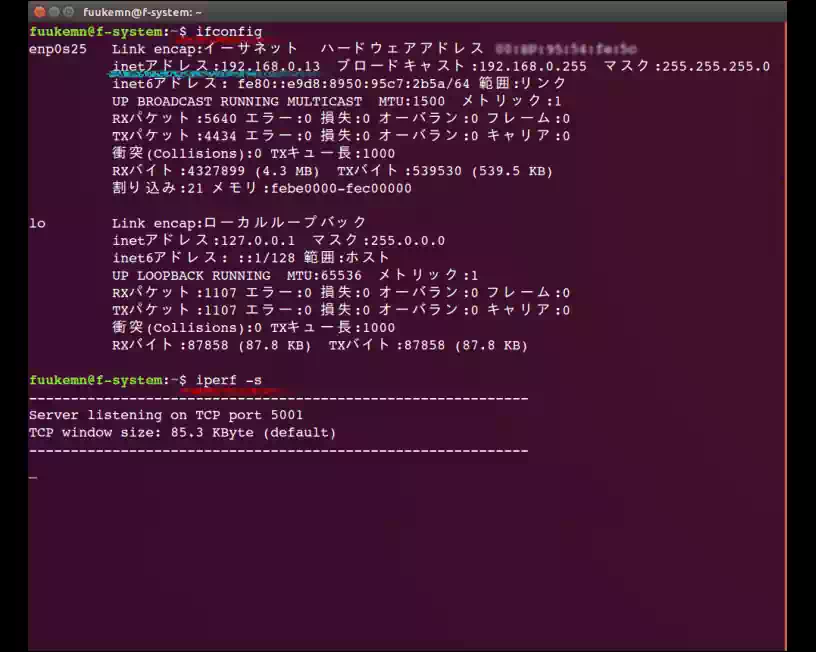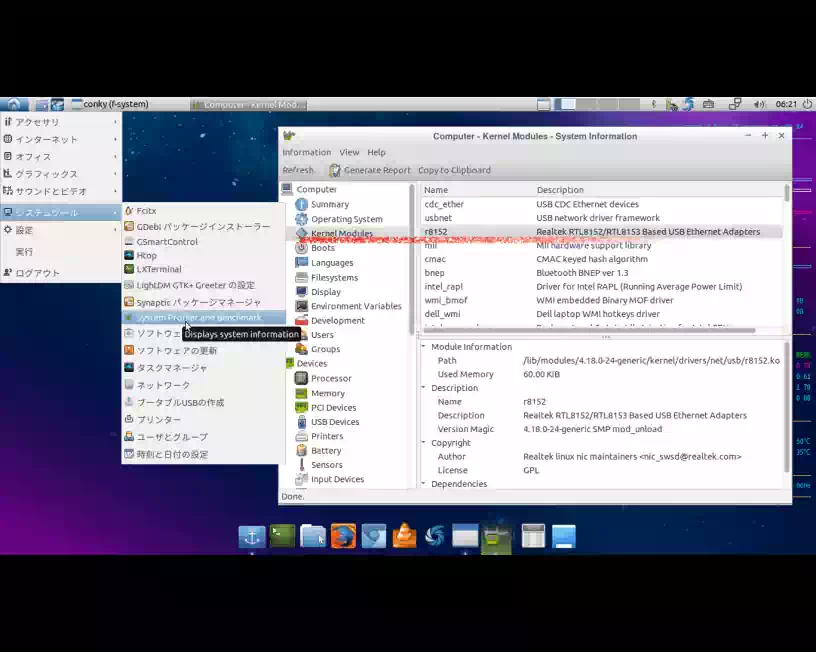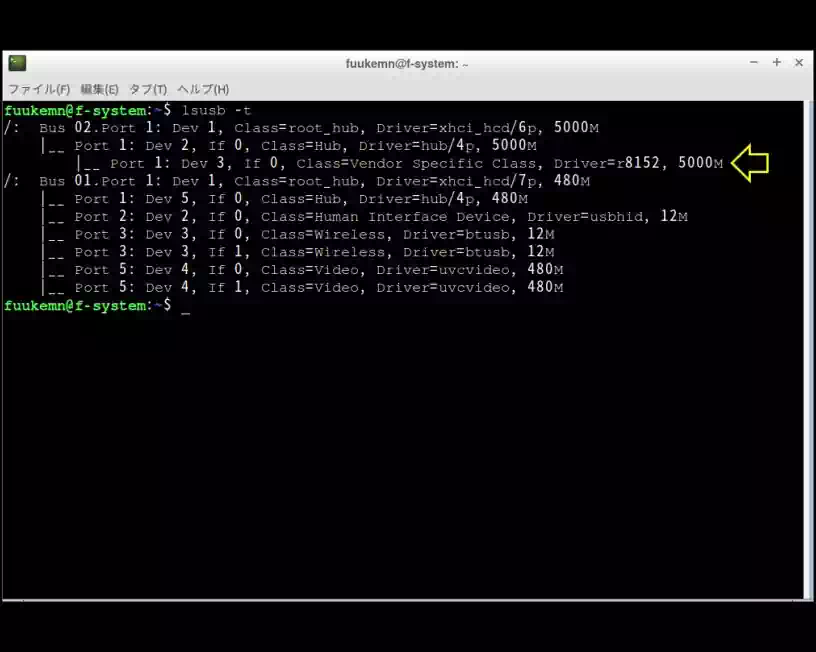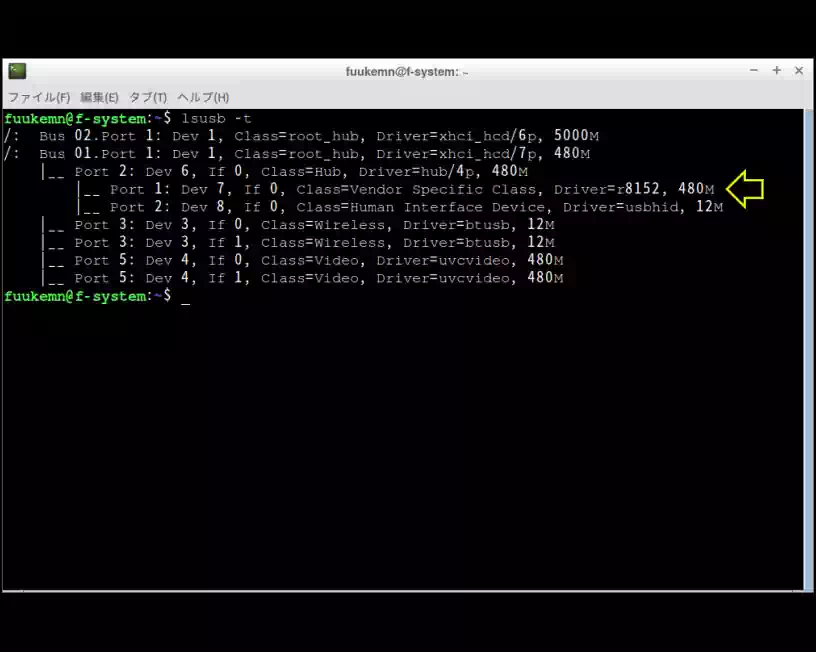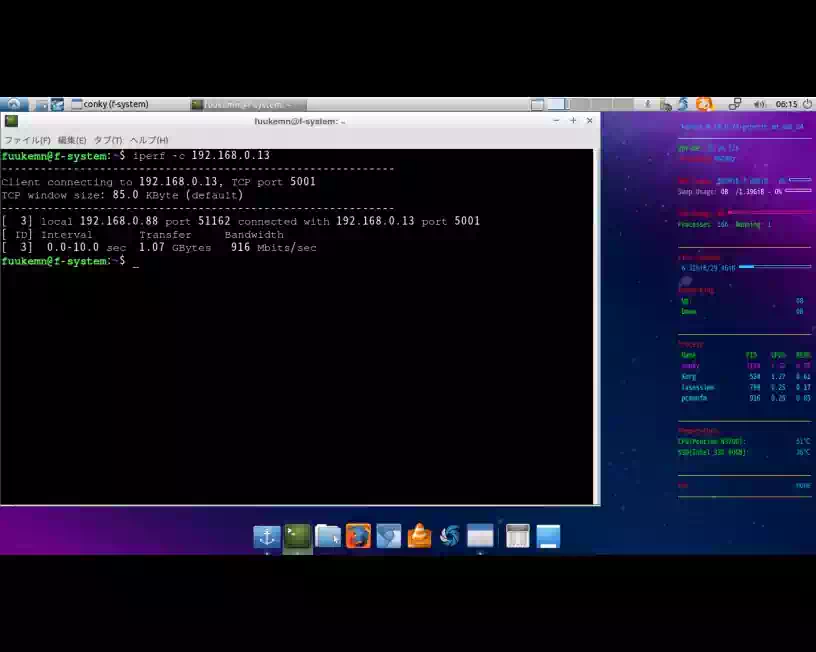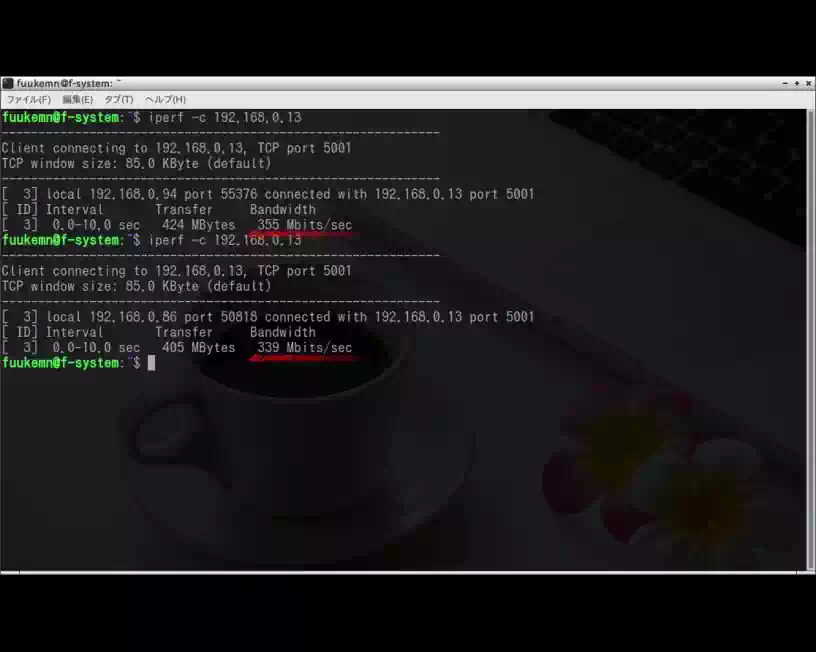DellノートPCに最適なUSB3.0-有線LANアダプタを見つけた
こちらのページ に掲載している Dell Inspiron 11 3162に有線LANポートが実装されていないため USB3.0-有線LANアダプタを購入しました。下の画像はアダプタを取付けた状態の写真です。
このノートPCは Linuxディストリビュージョン と Windows 10 でマルチブート環境を構築し運用しています。そこで Linuxと Windowsで共用できると思われる 2種類のアダプタを購入しました。
このページではこれらのアダプタが USB3.0なりの性能が出ているのか自宅サブネットワーク(LAN)内で通信速度を計測してみました。(2019/07)
PC環境
以下、ノートPCの主な仕様とパーティションの状態です。
Dell Inapironの主な仕様
オリジナルからメモリーモジュールとSSDを換装しています。
| CPU | Intel® Pentium® N3700 1.6GHz |
|---|---|
| メモリー | Transcend® TS1GSK64W6H, 8GB |
| SSD | Intel® 535 Series, 360GB |
| USBポート(A Type) | USB3.0 x1 , USB2.0 x1 |
さらに詳しい仕様は こちら を参照ください。
パーティションの状態
下表および画像は現在の SSDパーティションの状態です。
| 第1パーティション(基本) | Windows 10 Home 64-bit |
|---|---|
| 第2パーティション(基本) | Kona Linux Ubuntu Edition 3.0 64-bit |
| 第3パーティション(基本) | Lubuntu 18.04LTS 64-bit |
| 第4パーティション(基本) | データ共有領域 |
下の画像は Lubuntu の LXDEデスクトップと GParted のスクリーンショットです。
今回の USB3.0-有線LANアダプタ導入を受けて、これまで空きにしていた第3パーティションに Lubuntu 18.04LTS をインストールしました。
LAN速度の計測に使用する目的です。
USB3.0ポートの動作確認
このセクションではノートPCの USB3.0ポートが正常に、つまり所定のデータ転送速度が出ているのかテストします。
テスト方法
USB3.1接続のSSDケースに Intel SSD 330を取付けて Windows10上から LAN速度計測アプリでデータ転送速度を計測しました。下の画像はテストしている様子の写真です。
写真撮影のためケースカバーを取り外しています。
| LAN速度計測アプリ | LAN Speed Test(Lite) |
|---|---|
| 接続先 | SSDケース:LAN速度テスト用フォルダ |
| 計測方法 | パケット長 20MBのデータ書込みと読込みを行う |
テストに使用した機器
USB3.1接続のSSDケース 主な仕様
- モデル|GW2.5FST-SU3.1 玄人志向
- インターフェース|USB3.1, Gen2, 10Gbps
- 対応デバイス|2.5inch SSD & HDD, 厚7mm & 9.5mm
- OS|Windows7, 8, 8.1
- データ転送速度|6Gbps(理論値)
- 外形寸法・重量| 厚14.5 x 長132 x 88mm・約80g
- 付属品|USBケーブル(Type A - Type micro B)
Explanation
今回のテストのために購入しました。特にこだわりも無く近所のパソコンショップで手ごろな仕様と値段だったのでこれにしました。
Intel® Solid-State Drive 330 Series 主な仕様
- モデル・フォームファクター|INTEL SSDSC2CT060A3・2.5inch
- 記憶容量|60GB(59.2GiB)
- インターフェース|Serial ATA 3.0 6Gb/s
- コンポーネント|MLC(Multi-Level Cell)
- 順次読み出し・書込み(最大値)|500 MB/s・400 MB/s
- 使用温度域|0~70℃(動作時)
- 外形寸法・重量| 厚9.5 x 長100.45 x 69.86mm・80g
- 平均故障間隔 (MTBF)|1,200,000時間
Explanation
保管庫に眠っていたものを引っぱり出してきました。元々 メインPC のシステムデバイスとして使用していたものです。
テスト結果
下表は読込み(ダウンロード)テストの結果です。
| Packet length | 20 MB |
|---|---|
| Time to complete | 0.065 sec |
| Bytes per sec | 305,688,870 Bps(305.7 Mps) |
| Bits per sec | 2,445 Mbps(2.4 Gbps) |
下の画像はテスト結果のスクリーンショットです。
USB3.0仕様書3.1.4(USB3.0 Architecture Summary)によれば、その最大データ転送速度は 5.0GbpsなのでUSB3.0ポートは正常に動作しています。
計測した数値が仕様の半分以下なのは、データ送信元と送信先の SSD性能がボトルネックになっているためです。
USB3.0-有線LANアダプタ
以下、今回購入した 2種類のアダプタです
StarTech USB3.0-Gigabit NIC 主な仕様
- モデル|USB31000S2H, 2ポートUSBハブ搭載
- インターフェース|USB3.0 Type-A
- チップセットID(ドライバー)|Realtek-RTL8153
- 対応OS
- Windows XP, Vista, 7, 8, 8.1, 10
- Windows Server 2003, 2008 R2, 2012
- Mac OSX 10.7-10.14
- Linux kernel 2.6.25 - 4.11.x LTSバージョンのみ
- 外形寸法・重量| 厚17 x 全長255 x 幅37mm・25.9g
Explanation
このアダプタを選んだ理由は Dellのダイレクトショップで StarTech.com製の有線LANアダプタが販売されていたからです。
StarTech.comのホームページには
“ ネイティブ ドライバ サポートで簡単インストール|本製品をノート型パソコンのUSBポートに差し込み、ネットワークに接続するだけで導入完了です。このネットワークアダプタのチップセットは、ネイティブドライバに対応しており...
(後略)”
のように記載されています。しかし Inspairon 11 3162の USB3.0ポートに挿してもこのアダプタのNICを認識せずネットワーク接続できませんでした。一方、2ポートのUSBハブは正常でした。
通常ですと自動的にドライバーがインストールされるはずなのですがデバイスマネージャにネットワークのデバイスドライバーが表示されません。
StarTech.comのホームページで配布されている Windows用のドライバーをインストールしても何故かデバイスマネージャに表示されません。
なおUSB2.0ポートに挿すと正常に動作してネットワークに接続されましたがそれではこのアダプタを購入した意味がありません。
結論を言いますと、結果的にもう1つの USB3.0-有線LANアダプタのおかげで USB3.0ポートで認識されネットワークに接続できました。
その理由は後述しています。
デル アダプタ - USB3.0 - イーサネット 主な仕様
- モデル|FM76N, DBJBCBC064
- インターフェース|USB3.0 Type-A
- ドライバー|仕様書に記載なし
- 対応OS|仕様書に記載なし
- 外形寸法| 厚15.2 x 全長152 x 幅20.3mm
Explanation
このアダプタを選んだ理由は Dell製の有線LANアダプタだからです。
このアダプタは USB3.0ポート挿すとすぐに認識されドライバーが自動的にインストールされデバイスマネージャに表示されました。
ドライバー|Realtek USB GbE Family Contoroller #2
下の画像はデバイスマネージャのスクリーンショットです。
下記はこの コントローラ に含まれるUSBバージョンのドライバーです
| USB 3.1 | RTL8156 |
|---|---|
| USB 3.0 | RTL8153 / RTL8153B |
| USB 2.0 | RTL8152B |
このドライバーのおかげで上述の StarTech USB31000S2H が認識されて使えるようになりました。
LAN速度の計測
それでは USB3.0ポートが正常動作していることが確認できたので自宅サブネット内の ホストPC 間のLAN速度を計測します。
使用するツールは Lubuntu 18.04LTS上の iPerf(クライアント)とホストPCに導入している Ubuntu 16.04LTS上の iPerf(サーバー)です。
| iPerf(クライアント) | Lubuntu 18.04LTS on Inspiron 11 3162 |
|---|---|
| iPerf(サーバー) | Ubuntu 16.04LTS on ホストPC |
各OSに端末から次のコマンドでインストールします。
Terminal :
$ sudo apt install iperf
USB3.0-有線LANアダプタはクライアント側のパソコンに接続します。下の画像は計測中の写真です。
iPerf の使用方法
サーバー側
クライアント側からリクエストを送信するため、サーバー側のIPアドレス(IPv4)が必要です。サブネット内はルーターのDHCPサーバーを使用しているのでホストPCの状況によりアドレスが変化します。
なのでまずはサーバー側のIPアドレスを確認します。端末から次のコマンドを実行します。
GNOME Terminal :
$ ifconfig
出力された中の「inetアドレス」がサーバー側のIPアドレスなのでこれをメモしておきます。
最後に端末から次のコマンドを実行します。
GNOME Terminal :
$ iperf -s
これで iPerfがサーバーモードで起動します。下の画像は上記コマンドの標準出力のスクリーンショットです。
サーバー側の準備はこれで完了です。
クライアント側
クライアント側は次のコマンドを実行します。
LXTerminal : $ iperf -c サーバー側のIPアドレス
これで LAN速度計測が開始されます。
計測の前にアダプタの動作確認
カーネルモジュールの確認
下表は LANケーブルを接続したアダプタを USB3.0ポートに挿してノートPCの電源を入れ Lubuntuを起動した時の挙動です。
| StarTech USB31000S2H | 認識しない |
|---|---|
| Dell FM76N | 認識はするが USB2.0で動作する |
これは USB3.0のカーネルモジュール(ドライバー)がロードされていないためです。
そこで LANケーブルを挿した状態でアダプタを一旦ポートから引き抜いて再度挿します。これで下表のカーネルモジュールがロードされます。
| モジュール名 | r8152 |
|---|---|
| 説明 | Realtek RTL8152 / RTL8153 Based USB Ethernet Adapters |
現在ロードされているカーネルモジュールはシステムツールの System Profiler and Benchmark で見れます。下の画像はシステムツールのスクリーンショットです。
ところがここで Dell FM76N に下記の現象が発生しました。
Memo :
1.アダプタを抜き挿しするとUSB3.0接続になる
2.しかし、3~4回ほどLANの切断と接続を繰り返す。
3.その後、不規則な間隔でこれを繰り返す。
4.Lubuntuログイン後にアダプタを挿すとUSB3.0で接続され上記の症状が出る。
これでは全く使えない状況です。ただし USB2.0ポートに挿すとこの症状は全く出ないことから原因はドライバーモジュールの相性と思われます。
この時点で StarTechのアダプタのみの速度計測となってしまいました。
2019年10月追記|Dellアダプターの不具合その後
上述の Dell FM76Nの不具合が、システムのカーネルをアップグレードしたことで解消されました。下表は各OSのカーネル バージョンです。
| Kona Linux Ubuntu Edition 3.0 64-bit | kernel 4.15.0-60-generic |
|---|---|
| Lubuntu 18.04 LTS 64-bit | kernel 5.0.0.3-1-generic |
PC起動後にアダプターを挿し直す必要もなく、普通に動作するようになりました。
USBポートの動作確認
最後に USBポートが USB3.0で動作しているのか、次のコマンドを実行して確認します。
LXTerminal :
$ lsusb -t
下記は StarTech USB31000S2H で実行した時の結果です。
result : /:Bus 02.Port 1: Dev 1, Class=root_hub, Driver=xhci_hcd/6p, 5000M |__ Port 1: Dev 2, If 0, Class=Hub, Driver=hub/4p, 5000M |__ Port 1: Dev 3, If 0, Class=Vendor Specific Class, Driver=r8152, 5000M /:Bus 01.Port 1: Dev 1, Class=root_hub, Driver=xhci_hcd/7p, 480M |__ Port 1: Dev 6, If 0, Class=Hub, Driver=hub/4p, 480M |__ Port 2: Dev 3, If 0, Class=Human Interface Device, Driver=usbhid, 12M (後略) ⋮
このように 5000M(5Gbps)の部分がツリー状になっていれば USB3.0で動作しています。
比較のため USB2.0で動作している時は
result : /:Bus 02.Port 1: Dev 1, Class=root_hub, Driver=xhci_hcd/6p, 5000M /:Bus 01.Port 1: Dev 1, Class=root_hub, Driver=xhci_hcd/7p, 480M |__ Port 2: Dev 7, If 0, Class=Hub, Driver=hub/4p, 480M |__ Port 1: Dev 7, If 0, Class=Vendor Specific Class, Driver=r8152, 480M |__ Port 2: Dev 8, If 0, Class=Human Interface, Driver=usbhid, 12M |__ Port 3: Dev 3, If 0, Class=Wireless, Driver=btusb, 12M (後略) ⋮
このように 480M(480Mbps)の部分がツリー状になります。下の画像はコマンドを実行したスクリーンショットです。
これでアダプタが 1000Mbps (1Gbps)の速度で動作するのかを計測する準備が整いました。
計測結果
以下 StarTech USB31000S2H の計測結果です。
LXTerminal : fuukemn@f-system:~$ iperf -c 192.168.0.13 ------------------------------------------------------------ Client connecting to 192.168.0.13, TCP port 5001 TCP window size: 85.0 KByte (default) ------------------------------------------------------------ [ 3] local 192.168.0.88 port 51162 connected with 192.168.0.13 port 5001 [ ID] Interval Transfer Bandwidth [ 3] 0.0-10.0 sec 1.07 GBytes 916 Mbits/sec
Bandwidth(帯域幅)916 Mbits/sec(0.916 Gbps)の速度が出ています。
雑感
今回 Linux と Windows の両方で使える USB3.0-有線LANアダプタを見つける事ができました。キモはやはりデバイスドライバーでした。
今回取り上げたメーカーのアダプタ以外でも以下のポイントをおさえれば使えるものがありそうですね。
- 仕様書に Windows以外の対応OSが記載されている
- OSがサポートするデバイスドライバー。特に Linux。
安定動作の USB2.0にするか、リスク有りだが高速の USB3.0にするか悩ましいところです。
そうそう、これは後で分かった事ですが Dellのダイレクトショップで販売されている StarTech.com製 USB-LANアダプタ のドライバーは Realtekではなく、全て ASIX でした。
参考までに 10年前に購入していた USB2.0-有線LANアダプタがあったので LAN速度を計ってみました。
- メーカー|PLANEX
- 型式|GU-1000T
- インターフェース|USB2.0 Type-A
結果は 350Mbps前後です。1000baseを謳っていますが USB2.0なので出るはずありませんよね。